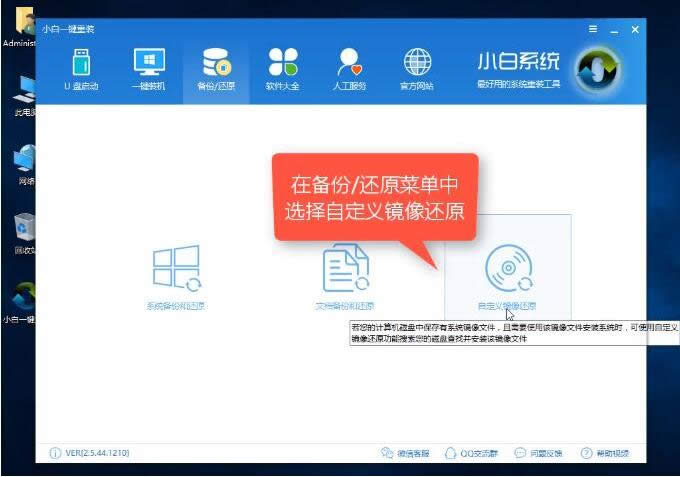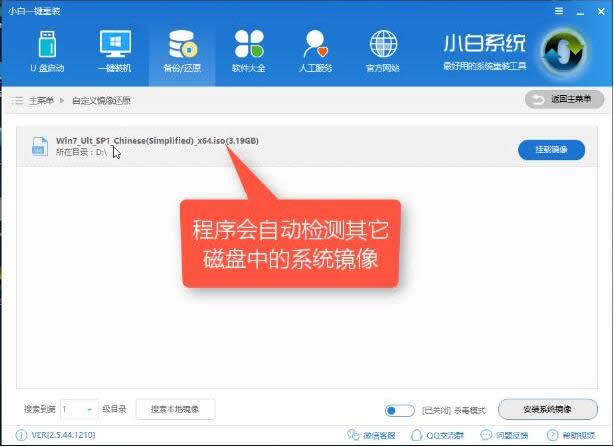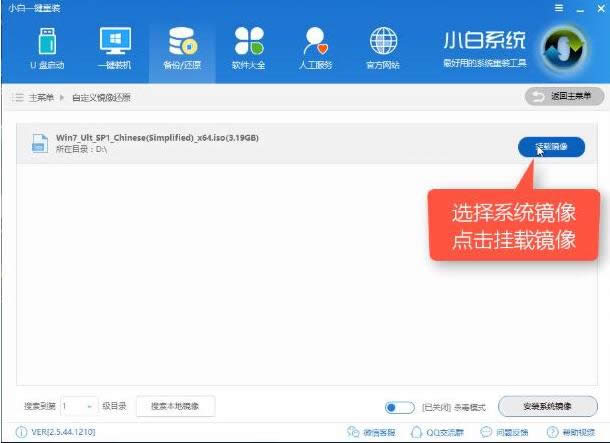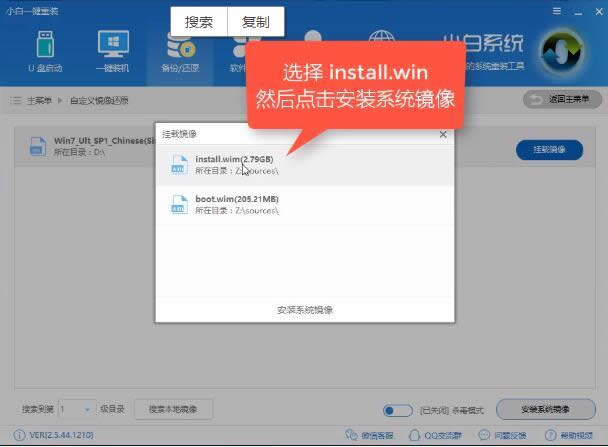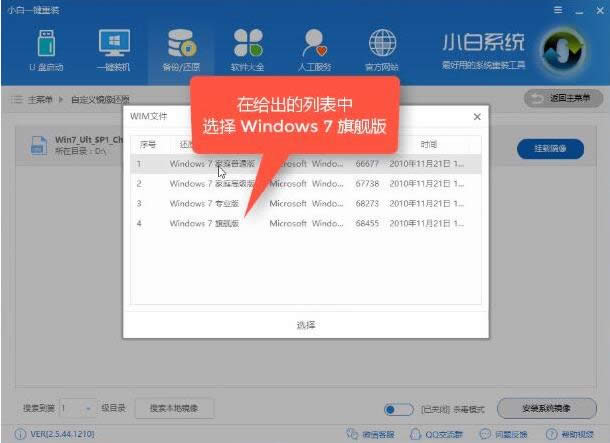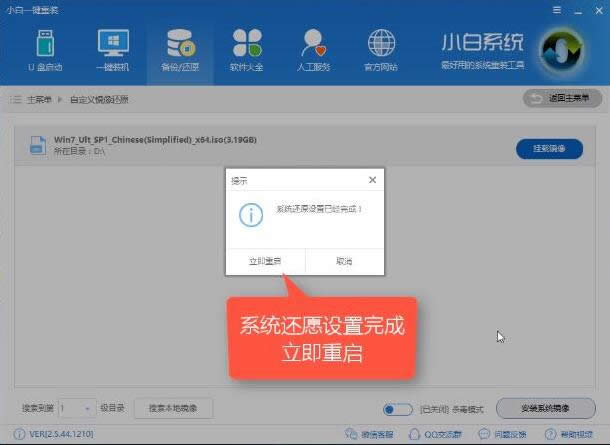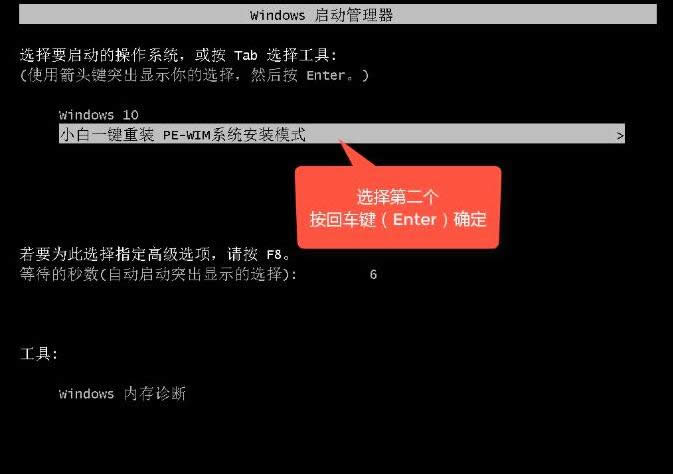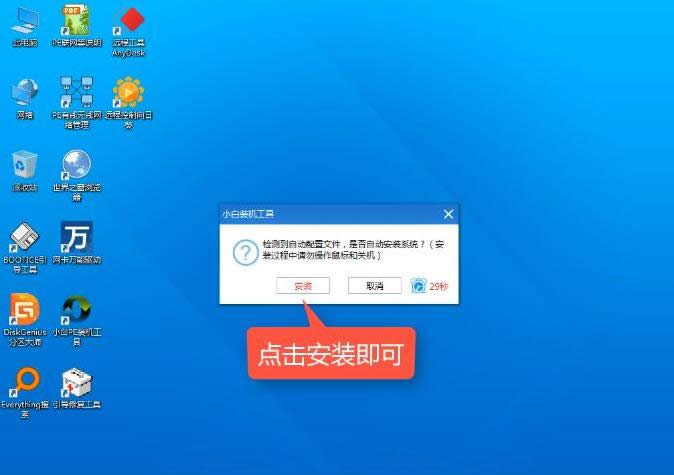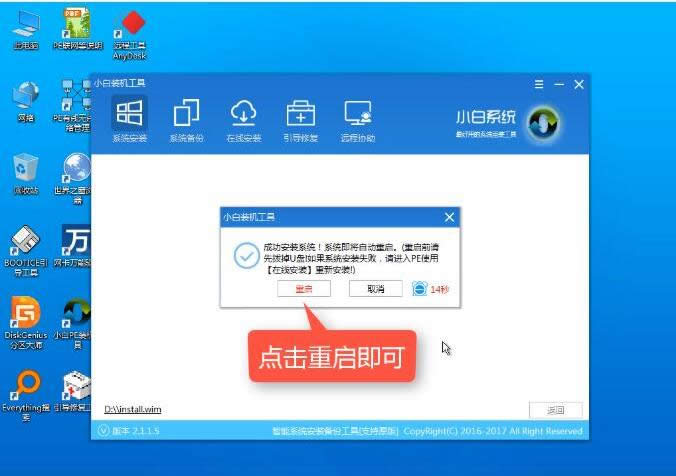windows10系统,windows10正式版的与安装制作图文详细说明(图解)
发布时间:2021-04-01 文章来源:xp下载站 浏览:
|
Windows 10是美国微软公司研发的跨平台及设备应用的操作系统。是微软发布的最后一个独立Windows版本。Windows 10共有7个发行版本,分别面向不同用户和设备。截止至2018年3月7日,Windows 10正式版已更新至秋季创意者10.0.16299.309版本,预览版已更新至春季创意者10.0.17120版本 小伙伴们,你们现在的电脑使用的是什么系统呢?小编我是用的就是win10正式版呢。小编个人觉得win10正式版还是不错的。所以小编今天呀,就来跟你们分享一下win10正式版的下载发安装方法。 win10正式版和以前的版本相比,具有更多的新颖性。win10正式版可以同时在PC段、平板电脑及智能终端设备上进行运行。除此之外,Win10正式版还有其他不同的功能。所以今天你们和小编一起啊来看看win10正式版系统的下载和安装吧~ win10专业版/家庭版64位简体中文版: 文件名:cn_windows_10_multiple_editions_version_1703_updated_march_2017_x64_dvd_10194190.iso SHA1:054C741DED8989F4D0D419946EB37182F20E4482 文件大小:4.27GB 发布时间:2017-04-05 迅雷地址:ed2k://|file|cn_windows_10_multiple_editions_version_1703_updated_march_2017_x64_dvd_10194190.iso|4587292672|373B263D307F6AA2486A74E557DD22C9|/ win10专业版/家庭版32位简体中文版: 文件名:cn_windows_10_multiple_editions_version_1703_updated_march_2017_x86_dvd_10189569.iso SHA1:08D8F230E516523AD80B9A8F69ADEA6F77F2836A 文件大小:3.22GB 发布时间:2017-04-05 迅雷地址:ed2k://|file|cn_windows_10_multiple_editions_version_1703_updated_march_2017_x86_dvd_10189569.iso|3456649216|945C69ABEE0EFE9B07CF5B4C6E141262|/ 那么下面,小编来说一下安装的方法: 在这里我们可以用小白一键重装系统工具来安装,下载完打开小白一键重装软件,切换到“备份/还原”选项点击“自定义镜像还原” 下载和安装载图1 然后程序就会自定检测磁盘中存在的系统镜像。各位小宝贝们要注意的是小编我是使用win7镜像做的示范,win10的方法和这个是一样的哟~~~ win10系统载图2 鼠标点击挂载你下载的微软win10原版系统镜像 下载和安装载图3 然后点击选择“install.wim”的选项 下载和安装载图4 在弹出的界面里选择自己需要安装的Windows10版本 win10系统载图5 上面的步骤后会拷贝镜像与下载PE系统,完成后出现下面的这幅图,然后点击立即重启。 win10正式版载图6 重启之后开机界面选择小白一键重装PE-WIM系统安装模式。
win10载图7 然后进入PE后点击安装,之后会进入安装过程,耐心等一会儿就可以了。 win10载图8 完成后再点击重启,重启后开机选择Windows10选项,之后就会进入系统的安装过程,完成进入桌面后原版win10就大功告成啦~~。 win10正式版载图9 新技术融合:在易用性、安全性等方面进行了深入的改进与优化。针对云服务、智能移动设备、自然人机交互等新技术进行融合。Windows 10所新增的Windows Hello功能将带来一系列对于生物识别技术的支持。除了常见的指纹扫描之外,系统还能通过面部或虹膜扫描来让你进行登入。当然,你需要使用新的3D红外摄像头来获取到这些新功能。 |